
视频编辑器MAGIX Movie Edit Pro 2021/2022 Premium v21.0.1.8 特别安装版
- 大小:1.01GB
- 分类:视频处理
- 环境:Windows
- 更新:2021-09-02
热门排行
简介

MAGIX Movie Edit Pro 2022是一款非常全新的家庭视频编辑软件,该软件提供了更简洁的用户界面以及自解释选项,这样户就可以非常方便地编辑视频。甚至还为用户提供了各种自定义和设置,您完全是可以根据自己的需要来可以进行各种设置和自定义进行编辑。有了它,用户就能轻轻松松的实现让人印象深刻的电影效果,以及创建出自己的音轨,它完美结合了高效的剪辑工具、广泛的优化选项、1500个效果以及标题,并且还具备超多多可以简化视频编辑流程的功能,从而让您可以拥有更多的时间去进行创作。同时,Movie Edit Pro还提供了图像到图像的编辑、页面拆分、声音优化、色彩校正以及许多其他强大的功能,因此就可以增强我们视频的效果了。除此之外,它还是屏幕样式以及专业的最佳拍摄选择,不仅是可以简单易用的功能,成为想要转换手机的视频电影电影为印象一个集成的CD&DVD制作实用工具刻画软件,可以制作动画、动画流程菜单,就像是在DVD视频上看到的那样,甚至还可以把用户自己的记忆卡上的内容录制到CD&DVD上,功能十分十分强大又齐全。
相比于旧版,Movie Edit Pro 2022也是添加了许多的功能以及进行了优化,其中包括:INFUSION Engine 3、具有新功能的旅行路线动画、视频拼贴和动画等公共能。其中新功能的旅行路线动画,包含飞入动画、显示 GPX 高程剖面、个性化地图视图,在全新改版的MAGIX旅行地图中网盘,我们可以发现所有这些新功能,另一个亮点,就是在全屏模式下创建您的旅行路线动画并享受新的、易于使用的菜单.此外,在显示 GPX 高程剖面中,无论您是露营还是远足,都是可以通过展示用户在旅途中攀爬的海拔高度,让您的观众着迷,甚至用户现在就可以直接在动画中描绘来自导入的GPX文件的高程数据,然后在您的化身位置上实时显示。
ps:小编为大家带来的是Movie Edit Pro 2022破解版,并附有破解文件,能够完美成功激活软件,下文还有详细的图文安装图文教程可参考,有需要的朋友欢迎前来下载体验!

参考movie edit pro 2021破解安装教程:
1、在本站下载解压,得到crack破解文件和magix movie edit pro premium 2021原程序。
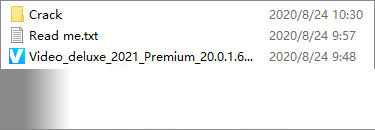
2、双击安装,这里默认语言为英文,点击ok进行下一步。
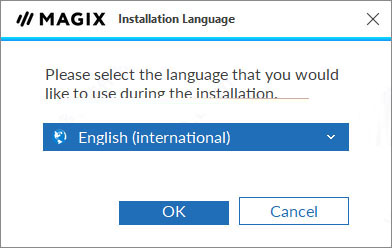
3、勾选安装协议并点击更改设置。
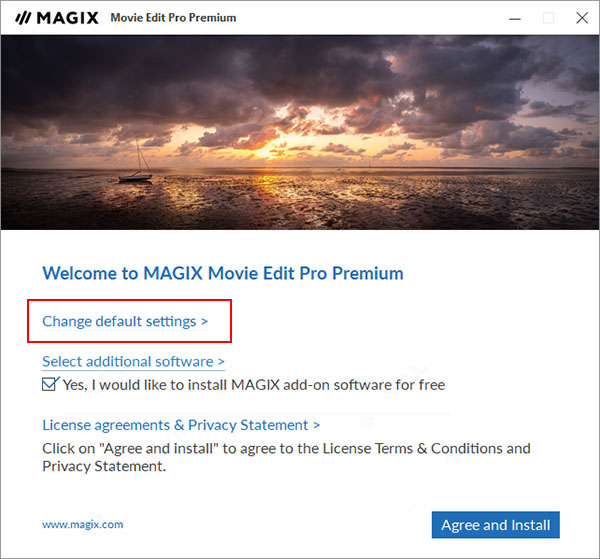
4、选择软件安装路径。
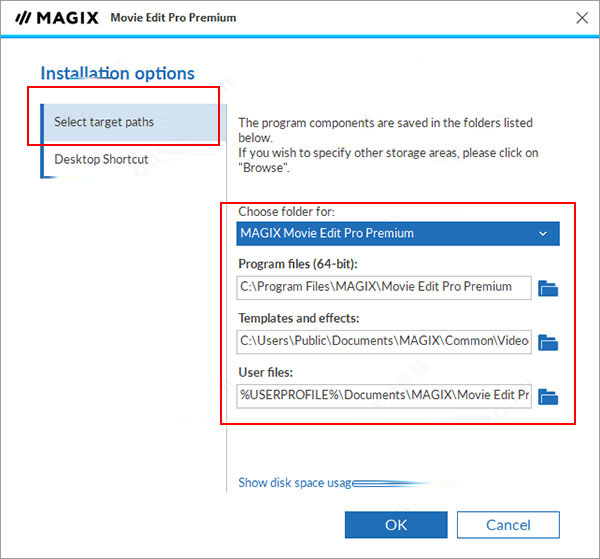
5、勾选桌面快捷方式,点击ok进行安装。
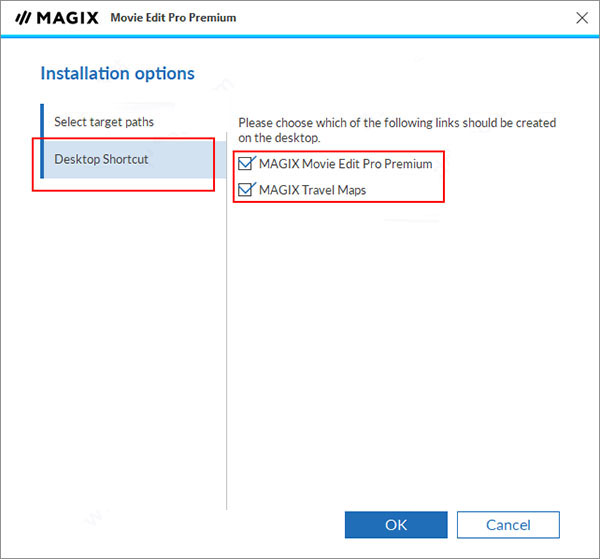
6、软件安装完成,直接退出向导。
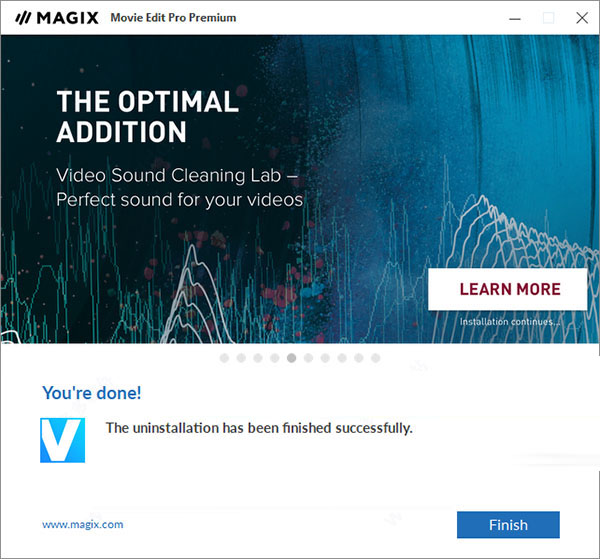
7、将crack文件夹下的破解文件复制到源程序安装目录下。
默认安装目录【C:\Program Files\MAGIX\Movie Edit Pro Premium\2020】
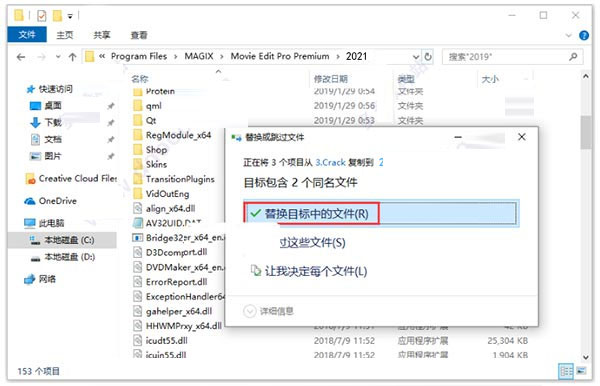
8、以上就是本次magix movie edit pro premium 2021破解版的软件安装教程,希望能对用户有帮助。

软件特色
1、快速
具有一系列自动程序向导导入,优化和编辑-开始制作自己的电影的最快方法,自动生成电影或手动创建自己的电影,每次都有高速结果。
2、简单
使您的愿景栩栩如生设置您要显示的镜头的顺序,并仅保留最佳场景,使用情节提要或时间轴模式。
3、豪华房
多达1,500种效果从家庭聚会视频到旅行视频博客,每种场合都可提供合适的效果,旨在为您的电影带来最佳效果的高质量效果。
4、特殊效果
通过一系列令人印象深刻的镜头光晕和照明效果,使您的视频成为焦点。
5、Plus效果包
可以访问Movie Edit Pro商店中的最新效果,并将您的镜头保持在最前沿。
6、图像稳定
轻松地将最不稳定的镜头变成完美的稳定镜头,借助proDAD Mercalli V2图像稳定功能。
7、流畅的代理编辑
通过超级流畅的代理编辑,轻松编辑高达4K的高分辨率素材。
8、多机位编辑
使用多达4个不同的摄像机角度编辑素材,以确保您捕捉到每张照片的最佳效果,现在具有同步编辑功能。
9、镜头匹配
将最佳场景的外观应用于所有镜头,以进行自动视觉升级,只需单击一下即可实现全自动功能。
软件新功能
Movie Edit Pro 2022新功能
1、INFUSION Engine 3
使用 INFUSION Engine 3 实现超快速导出 - 比实时速度快 5 倍 Movie Edit Pro 现在使用具有前所未有的强大功能的引擎运行:INFUSION Engine 3。该引擎的全新版本加速了 Intel、NVIDIA 和 AMD 现代显卡的导出,并以超快的速度交付您完成的视频*。 更重要的是,借助 INFUSION Engine 3,您将始终能够预览包含各种效果的大型项目,而无需等待渲染。
2、具有新功能的旅行路线动画
个性化地图视图、GPX 高程剖面显示、飞入动画、位置之间的恒定播放速度、MP4 和 4K* 导出——在全新改版的 MAGIX 旅行地图中发现所有这些新功能。另一个亮点:在全屏模式下创建您的旅行路线动画并享受新的、易于使用的菜单。
(1)飞入动画
使用新的飞入动画为您的动画路线提供适当的介绍。选择您希望动画开始的角度以及电影所需的长度。然后,MAGIX Travel Maps 将负责其余的工作。
(2)显示 GPX 高程剖面
无论是露营还是远足:通过展示您在旅途中攀爬的海拔高度,让您的观众着迷。您现在可以直接在动画中描绘来自导入的 GPX 文件的高程数据 - 并在您的化身位置上实时显示。
(3)个性化地图视图
为您的旅行路线带来全新视角:借助重新设计的控制菜单,您可以轻松地倾斜和旋转地图。还有两个缩放选项可让您调整地图视图中的细节级别。
3、视频拼贴和动画
现在更加多样化且更易于设计,借助全新的直观控件,您可以更好地调整视频对象的位置和大小。
这非常适合快速创建视频拼贴和自定义分屏!新的多功能旋转点可让您轻松制作动态运动的动画。
4、带有音频编辑和 XXL 预览图像的 新全景故事板
您喜欢 Storyboard 模式的清晰度,但切换到时间线模式进行音频编辑吗?
现在,您可以保存该步骤并直接在全景故事板中编辑音频。
另一个新功能:超大预览图像使您可以更好地预览剪辑内容。这意味着即使在处理大型项目时,您也可以跟踪各个方面。
5、令人兴奋的效果包: NewBlue Stylizers 5 Illuminate
为您的视频添加大气光效的最快方法:NewBlue Stylizers 5 Illuminate 包括 100 多种模板可供选择,包括发光和霓虹灯效果、模拟烛光闪烁和光线、金属效果等等。所有模板都可以根据您的喜好完全定制。
使用帮助
一、项目,电影和物体
在MAGIX Movie Edit Pro中,您将使用“项目”,“电影”和“对象”。为了快速而直观地工作,了解这三个层次结构术语之间的区别非常重要。
1、项目
“项目”包括您要包含在光盘上的所有内容。通常,这意味着一个或多个电影以及用于选择要播放的电影的菜单结构。可以将项目另存为硬盘上的“MVP”文件,并可以稍后加载以进一步编辑电影。
2、电影
“电影”可以是一个视频剪辑,也可以是剪辑和照片的组合。它还可以包括音乐,标题,转场等等。
每个电影都可以单独导出为视频。可以将“项目”视为一种抽屉类型,您可以在其中放入多个要一起编辑并刻录到同一张光盘的电影。
3、对象
“对象”是电影的各个单元。有不同类型的对象:视频,照片,标题,转场,装饰元素,音频(声音)。
摘要:“项目”包含“电影”,“电影”包含“对象”。
二、程序开始
安装MAGIX Movie Edit Pro后,从Windows开始菜单启动程序。
该程序将启动并打开以下预设对话框:
注意:这些设置不会影响内部处理质量,可以随时通过“文件>设置>电影”进行更改。
1、新建项目向导
项目名称:选择新项目的名称。
项目文件夹:选择用于保存项目的位置。
电影设置:标准电影设置包含在此处的多个类别中。无论选择哪种类别,都会显示推荐的预设。但是,无论预设如何,都可以设置所需的任何帧频。电影设置现在还包括社交媒体的预设。这使得导入和编辑方形或纵向视频变得容易。
打开电影设置:如果要查看电影设置并进行调整,请在此处选中复选框。单击“创建项目”时,将打开“项目/电影设置”。
将媒体复制到项目文件夹:激活此选项可将导入到项目中的所有文件的副本保存在项目文件夹中,以便将来可以在此处打开它们进行编辑。
当在同一项目中使用来自各种媒体设备(例如硬盘驱动器,USB闪存驱动器,SD卡)的文件时,此选项旨在使事情集中。内置硬盘驱动器是在MAGIX Video Pro X中处理项目的最佳选择,因为与外部存储设备相比,它可以更快地访问文件。如果使用存储在外部设备上的文件,则可能会导致性能降低和编辑时出现延迟。存储在内部驱动器上还可以确保您可以访问所有项目文件进行编辑。
2、加载项目
您可以在此处选择并加载以前保存的项目。
三、导入视频
在下面的内容中,我们假设您要将AVCHD记录导入到程序中。
提示:请密切注意用于保存文件和素材的文件夹,以便可以再次轻松找到它们,以在MAGIX Movie Edit Pro中导入和编辑它们。不要将文件保存在C:Windows下或任何程序文件夹中!给您的文件和文件夹简明扼要的名称。
如果您现在没有此类记录,则可以从硬盘加载材料,以试用MAGIX Movie Edit Pro工作流程。我们建议为此使用随附的演示项目:
在媒体池中,单击按钮“我的媒体>项目”。
接下来,双击打开“_Demo”文件夹,然后加载MVP电影文件。
(„_Demo.MVP“)双击。
注意:如果您将媒体导入项目,则MAGIX Movie Edit Pro必须始终有权访问这些文件。这意味着您不能重命名这些文件,例如。G。在Windows资源管理器或媒体池中,如果由于MAGIX Movie Edit Pro无法找到它们而已将其导入。重命名或重定位文件可能会导致错误消息,您将不得不再次指定文件和文件夹。对于较大的项目,这可能会非常耗时。
四、插入AVCHD素材
将您的AVCHD存储设备(相机,USB记忆棒,SD卡等)连接到PC。您可能首先必须打开相机。
单击预览监视器下方的红色按钮。
录音选择对话框将打开:
从录制对话框中选择“AVCHD”。
AVCHD导入向导将打开。
选择连接的存储设备作为“视频源”。
出现文件列表。
在文件列表中,选择从设备导入的所有录像。
您可以使用对话框中间的预览监视器来预览所有录像,以确定它们是否适合您的电影。
选择所有视频后,在“导入选项”中选择是将录音直接放置到电影项目中还是直接复制到计算机的硬盘中(选择“保存在文件夹中”下的位置)。您也可以在导入后自动删除录音













 chrome下载
chrome下载 知乎下载
知乎下载 Kimi下载
Kimi下载 微信下载
微信下载 天猫下载
天猫下载 百度地图下载
百度地图下载 携程下载
携程下载 QQ音乐下载
QQ音乐下载